Connecter un appareil Z-Wave
-
Faites glisser vers le bas depuis le haut de l'écran de votre panneau pour ouvrir la barre des paramètres.
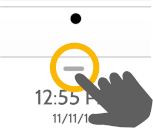
QI2 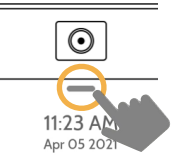
QI4 -
Appuyez sur Paramètres .

-
Appuyez sur Paramètres avancés .

-
Saisissez votre code installateur. (La valeur par défaut est 1111. Si cela ne fonctionne pas, veuillez nous appeler au tel.)

Appuyez sur Installation .
Appuyez sur Périphériques .
Appuyez sur Appareils Z-Wave .
Appuyez sur Ajouter un appareil .
Appuyez sur Inclure .
Appuyez sur Ajouter un appareil .
Appuyez sur le bouton Jumeler ou Apprendre de votre appareil lorsque le message s'affiche. (Ceci est unique pour chaque appareil. Voir les instructions pour l'appareil particulier pour trouver ce bouton).
Réglez le nom de l'appareil en touchant et en effectuant les sélections appropriées.
Sélectionnez Automatisation pour activer les règles d'éclairage simples. Ceux-ci peuvent également être gérés dans votre application Fluent Home ou en ligne sur Alarm.com.
Appuyez sur Ajouter pour enregistrer les informations et terminer le processus.


